Содержание
Как узнать айпи сайта онлайн, проверить ping и настройки DNS
Любой веб-мастер может столкнуться с тем, что необходимо проверить айпи-адрес того или иного сайта, причем далеко не всегда — собственного. Существует много способов это сделать, и о наиболее удобных и информативных из них мы поговорим далее.
Наиболее простым и очевидным вариантом является использование командной строки в Windows или Unix-системе. Причем используемые вами команды могут быть разными, и результаты их ввода также отличаются. Кроме того, можно использовать whois-сервис, позволяющий получить онлайн любую информацию о сайте и его владельце. Давайте же рассмотрим эти способы по порядку.
Как узнать айпи сайта через командную строку?
Определить айпи адрес при помощи командной строки можно с использованием трех команд — ping, tracert и nslookup.
Для открытия командной строки в любой Windows-системе нужно:
- Нажать «Пуск».
- Выбрать пункт «Выполнить».
- Набрать в поле ввода cmd.

После этого откроется командная строка. Альтернативным вариантом ее вызова является сочетание клавиш Win+R и ввод cmd.
Для вызова аналогичной по своим функциям консоли в Unix-системе необходимо:
- Нажать «Приложения».
- Выбрать пункт «Стандартные».
- Нажать «Терминал».
После этого открывается строка терминала. Альтернативным способом является нажатие Alt+F2.
В открытой командной строке или консоли нужно ввести одну из перечисленных выше команд в формате: [команда] [адрес сайта], где [команда] — нужная вам команда, а [адрес сайта] — доменное имя нужного сайта.
От того, при помощи какой команды вы решите проверить ping сайта, зависит результат:
- ping
Эта команда инициирует обмен пакетами с выбранным узлом, и с ее помощью можно не только проверить ping, но и определить айпи-адрес, который будет указан в квадратных скобках после доменного имени сайта.
- tracert
При помощи этой команды проверяется целостность пути от вас до выбранного узла. Нужный вам IP-адрес будет указан в последней строке, которая соответствует конечному узлу.
Нужный вам IP-адрес будет указан в последней строке, которая соответствует конечному узлу.
- nslookup
Эта команда используется для отправки различных запросов на указанный сервер, таким образом позволяя выполнить поиск заданного адреса на сервере имен. В результате вы получаете айпи-адрес нужного вам сервера или сайта.
Как проверить DNS сайта и получить его айпи? Используем whois-сервис
Использование whois-сервиса для многих может показаться проще и удобнее. К тому же, этот способ узнать айпи сайта онлайн предоставляет немало прочей полезной информации о веб-ресурсе и его владельце. Как правило, эти данные содержат в себе:
- Информацию о владельце доменного имени
Это поле отображает информацию о том, кто владеет интересующим вас доменным именем — контактные данные, номер телефона, адрес электронной почты и прочее.
- Срок действия доменного имени
Благодаря этому полю вы сможете узнать, когда было зарегистрировано доменное имя и сколько еще оно будет закреплено за данным владельцем.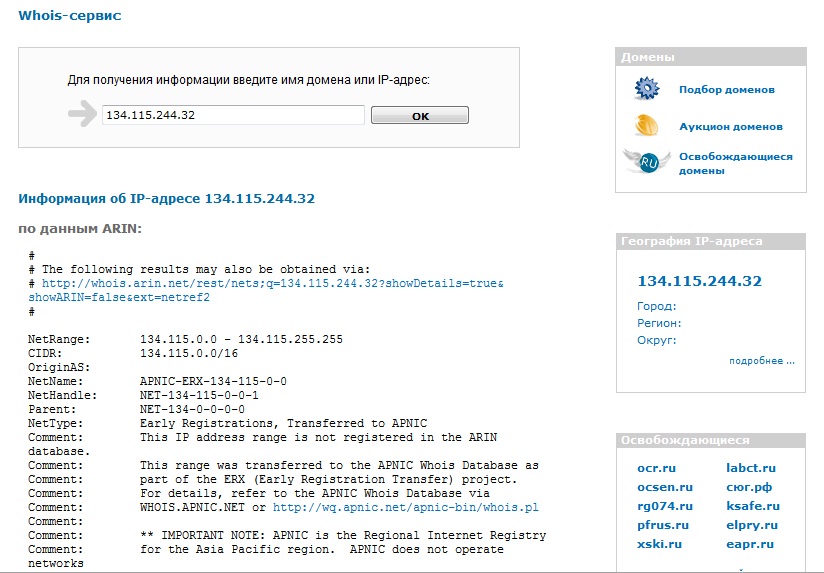
- Информацию о хостинге интересующего сайта
Именно это поле содержит IP-адрес интересующего вас сайта и информацию о компании-хостере, которая обслуживает указанный вами веб-ресурс. Также вы можете проверить DNS сайта, так как эти данные здесь тоже есть.
Использовать такой сервис очень просто: достаточно ввести адрес интересующего вас сайта в строку поиска, и спустя пару минут вы получите всю информацию. Так что если вы не знаете, как проверить настройки DNS, воспользуйтесь сервисом от RigWEB с интуитивно понятным интерфейсом и быстрым отображением необходимых вам данных.
Также наш whois-сервис покажет, свободен ли указанный вами домен, чтобы в случае его незанятости вы смогли сразу же его зарегистрировать на свое имя. А после его регистрации вы легко сможете арендовать у нас хостинг в нужном объеме, чтобы создать свой сайт и пользоваться полным спектром услуг надежного и стабильного хостинг-провайдера.
Если же у вас все еще остались вопросы относительно того, как узнать айпи-адрес сайта или же любые другие, связанные с созданием и ведением веб-проектов на нашем хостинге — задайте их нашей техподдержке. Специалисты RigWEB с радостью окажут вам оперативную консультативную помощь в рамках своей компетенции и подскажут вам выход из сложившейся ситуации.
Специалисты RigWEB с радостью окажут вам оперативную консультативную помощь в рамках своей компетенции и подскажут вам выход из сложившейся ситуации.
В случае, если вам потребуются дешевые выделенные сервера по акции — у нас есть специальные предложения. Переходите по ссылке и выберите нужный вам сервер в соответствии с представленными характеристиками.
Создавайте и развивайте свои сайты с уверенностью в качестве услуг выбранного вами хостера!
Как проверить не заблокирован ли IP-адрес: обзор способов
22868
| How-to | – Читать 8 минут |
Прочитать позже
ЧЕК-ЛИСТ: ФИЛЬТРЫ
Инструкцию одобрил
Head of SEO в Universal Commerce Group
Александр Совгир
Отправка сообщений на почту — один из способов взаимодействовать с целевой аудиторией и подогревать ее интерес к продукту. Попадание IP-адреса сайта компании в «черный список» может приостановить доставку писем клиентам и использование инструментов email-маркетинга. В статье рассмотрим, как проверить домен на спам.
В статье рассмотрим, как проверить домен на спам.
Содержание
Зачем нужны спам-базы
Почему IP сайта попадает в блэклист
Как избежать попадания IP в блэклист
Как понять, что IP сайта попал в блэклист
— Полезные сервисы для проверки домена в спам листах
Как вывести сайт из блэклиста
FAQ
Заключение
Зачем нужны спам-базы
Почтовые сервисы активно борются со спамом. Их задача — выявить нарушителя, использующего сервис рассылок, чтобы оградить получателей от нежелательной информации. Наличие спам-базы дает возможность блокировать отправку писем от плохо зарекомендовавшего себя IP-адреса не только пользователям, выявившим нарушение, но и остальным адресатам сервиса.
За борьбу со спамом отвечает список хостов DNS blacklist. Он существует в рамках распределенной базы данных DNS, содержащей информацию о доменах. При получении письма почтовый сервис обращается к списку DNSBL для проверки на спам IP-адреса отправителя. Если пользователь проверил сайт, и обнаружил, что он находится в списке, сообщение расценивается как спам и не доходит получателю.
Если пользователь проверил сайт, и обнаружил, что он находится в списке, сообщение расценивается как спам и не доходит получателю.
Схема проверки на спам почтовых сервисов
Почему IP сайта попадает в блэклист
Пользователи помечают письма как «спам».
Возможно была использована база email-адресов получателей, которые не относятся к целевой аудитории сайта. В зоне риска может оказаться компания, осуществляющая «холодную» электронную рассылку — людям, которые еще не взаимодействовали с вашим сайтом и не осуществляли покупок данной ниши.
Частые добавления писем в папку «Спам» также могут быть расценены почтовым сервером как взлом электронной почты отправителя, и возможность email рассылок с его IP-адреса будет заблокирована.
Ваш сайт делит один IP с сайтом-спамером.
Виртуальный хостинг — это удобная и популярная платформа для размещения сайтов. Этот принцип можно сравнить с многоквартирным домом. На одном IP может находиться блок из нескольких веб-ресурсов. Конечная идентификация сайта происходит по доменному имени. Однако присутствие стороннего веб-ресурса с идентичным IP может привести к тому, что проверка домена в спам базах не пройдет успешно.
Этот принцип можно сравнить с многоквартирным домом. На одном IP может находиться блок из нескольких веб-ресурсов. Конечная идентификация сайта происходит по доменному имени. Однако присутствие стороннего веб-ресурса с идентичным IP может привести к тому, что проверка домена в спам базах не пройдет успешно.
Используется купленная email-база с большим количеством несуществующих адресов.
Основная ошибка при покупке базы клиентов — отсутствие проверки email перед отправкой. Большое число несуществующих адресов может вызвать у почтового сервиса подозрение в том, что email-база сгенерирована автоматически, а не собрана вручную естественным образом.
Используются абсолютно одинаковые тексты рассылок.
Использование одинаковых текстов может также быть причиной попадания в спам-базы.
Параметры домена DNS настроены некорректно.
Другие подозрительные действия: отправка большого числа писем, новый IP-адрес, неизвестные email получателей.
Попадание письма в спам
Как избежать попадания IP в блэклист
Часто спам-фильтр не проходят отправители, которые используют отправляли рассылки без согласия получателей. Как правило это пользователи, не только не разрешившие обработку персональных данных, но и не проявившие интерес к сайту отправителя, его товарам и услугам.
Также нарушением является покупка базы адресов. Согласно рекомендациям ресурсов автоматической отправки писем, база электронных адресов для отправки рассылок должна состоять из посетителей сайта, оформивших подписку или клиентов, которым интересны ваши спецпредложения и новости.
Помимо этого, для борьбы со спамом почтовые сервисы используют спам ловушки — публикуют в интернете специальные email-адреса, при отправке писем на которые отправитель добавляется в спам-базу.
Если есть необходимость в покупке email-базы, перед массовой отправкой писем необходимо удалить из нее несуществующие электронные адреса.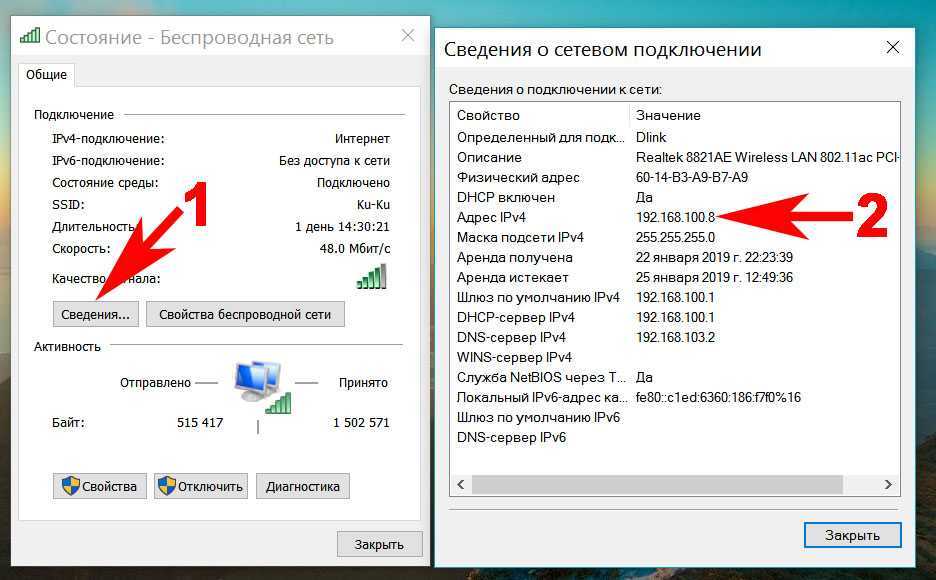 Чтобы узнать, какие адреса не существуют, используйте валидатор email.
Чтобы узнать, какие адреса не существуют, используйте валидатор email.
Алгоритмы почтовых сервисов — не гарантия защиты IP-адреса сайта от попадания в блэклист. Даже когда для отправки писем использован список заинтересованных пользователей, доставляемость писем может быть низкой. Однако задача вебмастера — свести эти риски к минимуму. Можно выделить основные правила, которых стоит придерживаться:
- взаимодействовать только с целевой аудиторией;
- использовать официальную базу email-адресов;
- оплатить уникальный IP для сайта на сервере;
- разбавлять тексты рассылок динамическим контентом (имя получателя и т.д.).
Как понять, что IP сайта попал в блэклист
Если IP сайта находится в блэк листах, письма и рассылки компании перестают приходить получателю. Часто в ответ на отказ почтового сервиса в приеме письма отправитель получает сообщение, где указано, что его домен заблокирован.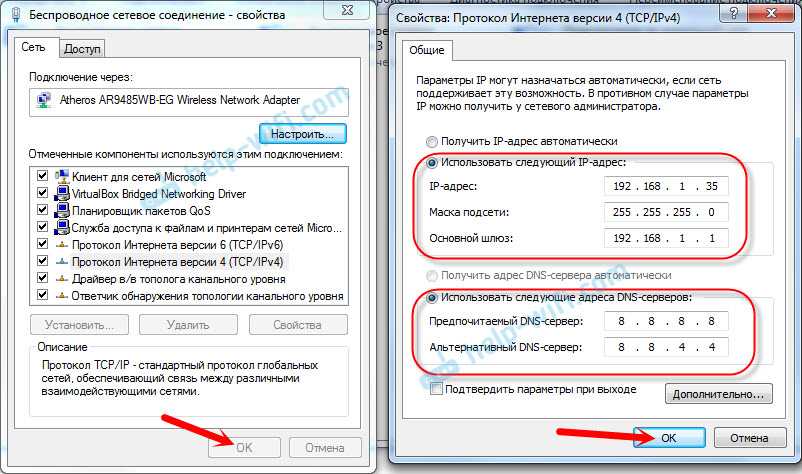
Для уверенности в том, что ваши письма доходят до получателей, проверьте наличие IP в блэклисте. Есть общедоступные ресурсы, с помощью которых осуществляется проверка IP на блокировку. Некоторые из них также предоставляют рекомендации, как исключить ресурс из списка доменов спам-базы.
Полезные сервисы для проверки домена в спам листах
Примеры сервисов для проверки IP на блек-лист:
- senderscore.org;
- spamhaus.org;
- 2ip.ru;
- whoer.net
Чтобы узнать IP-адрес сайта, можно также воспользоваться онлайн-сервисами, например, 2ip.ru. Для проверки достаточно указать адрес сайта и нажать «Проверить».
Проверка IP адреса домена
Запишите полученный адрес:
Получен IP-адрес ресурса
Теперь проверьте наличие IP в спам-базах. Рассмотрим подробнее проверку на 2ip.ru. Укажем IP-адрес сайта, введем капчу и нажмем «Проверить»:
Проверка домена на наличие в спам-базах
Если IP-адрес сайта не будет обнаружен в черных списках, отобразится такой результат проверки:
Проверка сайта на наличие в черных списках
Как вывести сайт из блэклиста
Относительное преимущество спам-списков доменов — в том, что работа таких сервисов автоматизирована и лояльна к сайтам, прекратившим нарушения. Если за веб-ресурсом не замечено подозрительной активности,он больше не рассылает спам, его IP-адрес скорее всего будет удален из базы, и репутация отправителя будет восстановлена. Этот процесс обычно занимает от нескольких дней до пары недель.
Если за веб-ресурсом не замечено подозрительной активности,он больше не рассылает спам, его IP-адрес скорее всего будет удален из базы, и репутация отправителя будет восстановлена. Этот процесс обычно занимает от нескольких дней до пары недель.
Чтобы ускорить устранение проблемы, можно обратиться в техподдержку сервиса. Также для удаления IP-адреса из спам-базы используют сетевые инструменты. Например, сервис проверки IP на спам Whoer.net предлагает заполнить форму на сайте Spamhaus.org.
Что такое спам база?
Спам базы предназначены для борьбы с нарушителями, осуществляющими спам-рассылки. При попадании IP-адреса сайта в черный список его письма не будут доходить всем адресатам, они сразу попадут в папку «Спам». Есть более 200 спам-баз DNSBL, содержащих перечень доменов и IP-адресов.
Как работают спам базы?
Для борьбы со спамом предназначен список хостов DNS blacklist, который работает в рамках распределенной базы данных DNS. Она содержит информацию о доменах. Когда приходит письмо почтовый сервис проверяет на спам IP-адрес отправителя в DNSBL. При его наличии в черном списке оно помечается как спам и не отображается владельцу почты.
Она содержит информацию о доменах. Когда приходит письмо почтовый сервис проверяет на спам IP-адрес отправителя в DNSBL. При его наличии в черном списке оно помечается как спам и не отображается владельцу почты.
Заключение
Блэклист IP-адресов — это способ борьбы почтового сервиса со спамом. Для проверки на спам-листы созданы специализированные онлайн-сервисы.
Чтобы свести возможность попадания сайта в черный список доменов к минимуму, лучше использовать собственные email-базы пользователей, которым интересна ваша продукция. Уникальный IP для сайта на хостинге также исключит влияние соседних доменов на репутацию вашего сайта.
«Список задач» — готовый to-do лист, который поможет вести учет
о выполнении работ по конкретному проекту. Инструмент содержит готовые шаблоны с обширным списком параметров по развитию проекта, к которым также можно добавлять собственные пункты.
| Начать работу со «Списком задач» |
Serpstat — набор инструментов для поискового маркетинга!
Находите ключевые фразы и площадки для обратных ссылок, анализируйте SEO-стратегии конкурентов, ежедневно отслеживайте позиции в выдаче, исправляйте SEO-ошибки и управляйте SEO-командами.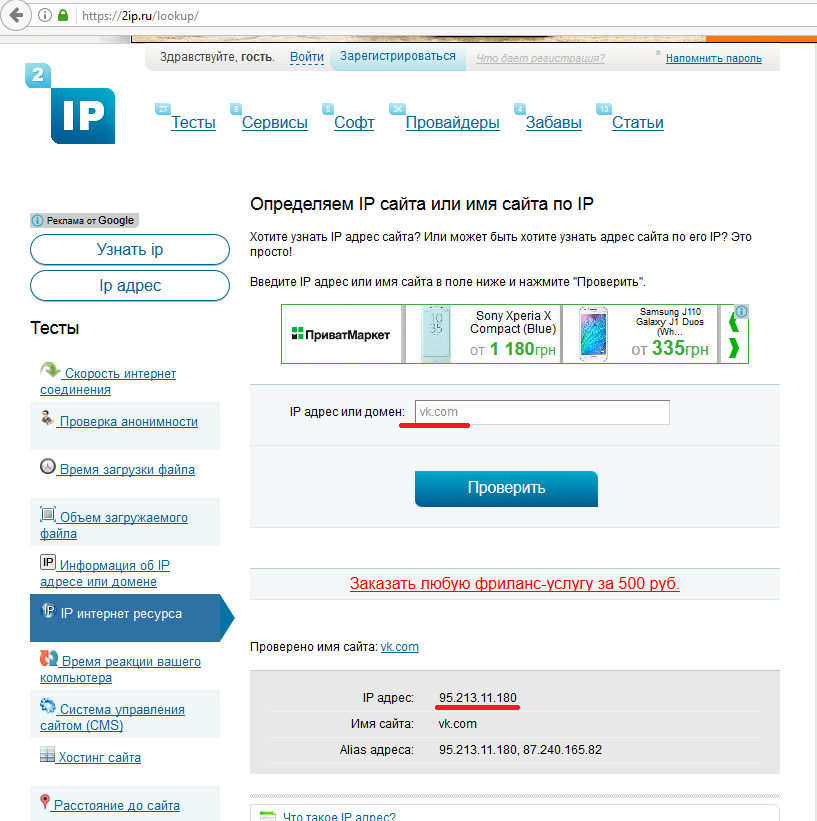
Набор инструментов для экономии времени на выполнение SEO-задач.
7 дней бесплатно
Оцените статью по 5-бальной шкале
3.92 из 5 на основе 13 оценок
Нашли ошибку? Выделите её и нажмите Ctrl + Enter, чтобы сообщить нам.
Используйте лучшие SEO инструменты
Подбор ключевых слов
Поиск ключевых слов – раскройте неиспользованный потенциал вашего сайта
Возможности Serpstat
Возможности Serpstat – комплексное решение для эффективного продвижения вебсайтов
Кластеризация ключевых слов
Кластеризация ключевых слов автоматически обработает до 50 000 запросов в несколько кликов
SEO аудит страницы
Проанализируйте уровень оптимизации документа используя SЕО аудит страницы
Рекомендуемые статьи
How-to
Анастасия Сотула
Как определить возраст сайта: как узнать когда создан сайт
How-to
Анастасия Сотула
Как собрать семантическое ядро для сайта: 4 метода
How-to
Анастасия Сотула
Что такое средний показатель отказов и как его правильно настроить в Google Analytics
Кейсы, лайфхаки, исследования и полезные статьи
Не успеваешь следить за новостями? Не беда! Наш любимый редактор подберет материалы, которые точно помогут в работе.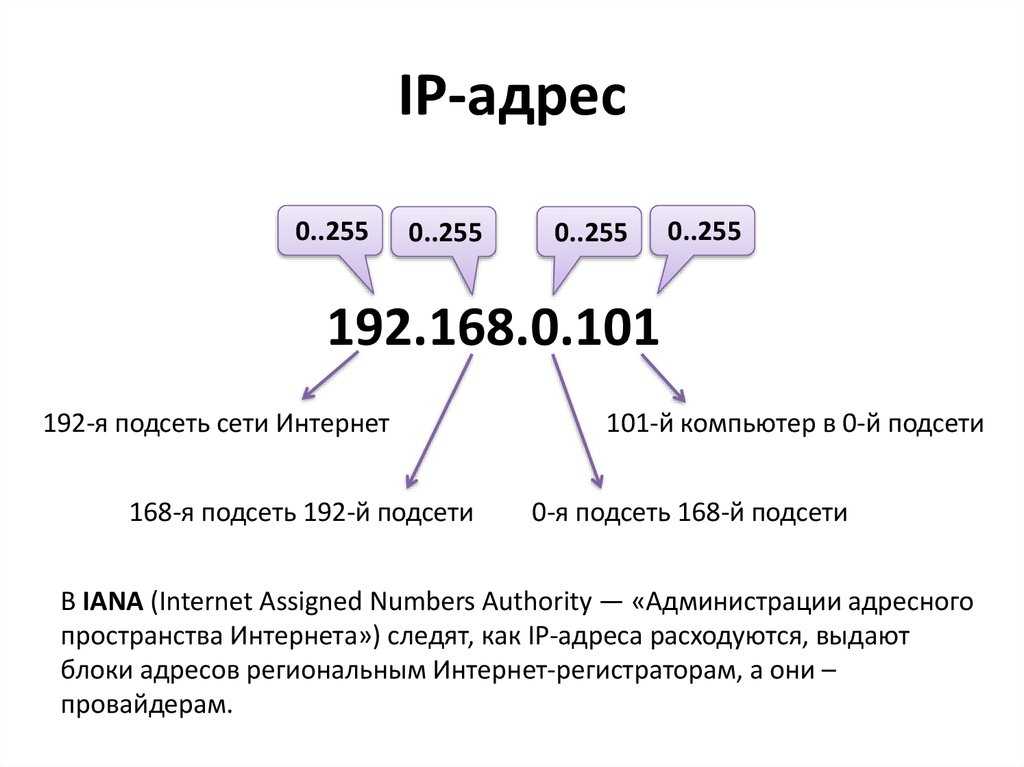 Только полезные статьи, реальные кейсы и новости Serpstat раз в неделю. Присоединяйся к уютному комьюнити 🙂
Только полезные статьи, реальные кейсы и новости Serpstat раз в неделю. Присоединяйся к уютному комьюнити 🙂
Нажимая кнопку, ты соглашаешься с нашей политикой конфиденциальности.
Поделитесь статьей с вашими друзьями
Вы уверены?
Спасибо, мы сохранили ваши новые настройки рассылок.
Сообщить об ошибке
Отменить
Целевое имя хоста или IP-адрес
Когда пользователь вводит название веб-сайта в окно браузера, формируется DNS-запрос к ближайшему серверу. Сервер отправляет ответ клиенту с IP-адресом запрошенного веб-ресурса. Если ближайший DNS-сервер не дает ответа, то запрос отправляется на другой сервер в иерархии дерева DNS до тех пор, пока не будет найден IP-адрес.
Вы можете получить доступ к требуемому веб-ресурсу без запроса DNS-сервера. Для этого просто вставьте IP-адрес веб-ресурса, а затем косую черту в адресной строке окна браузера.
Существует множество подходов к поиску IP-адреса веб-ресурса по его имени хоста. Самый простой и очевидный вариант — использовать интерфейс командной строки или консоль на вашем компьютере. Кроме того, вы можете использовать онлайн-сервисы поиска IP. В некоторых случаях, если предусмотрена соответствующая опция, вы можете использовать службы WHOIS, которые предоставляют общедоступную информацию о любом доменном имени или IP-адресе. Давайте подробнее рассмотрим эти подходы.
Самый простой и очевидный вариант — использовать интерфейс командной строки или консоль на вашем компьютере. Кроме того, вы можете использовать онлайн-сервисы поиска IP. В некоторых случаях, если предусмотрена соответствующая опция, вы можете использовать службы WHOIS, которые предоставляют общедоступную информацию о любом доменном имени или IP-адресе. Давайте подробнее рассмотрим эти подходы.
Использование командной строки для получения IP-адреса веб-ресурса
Наиболее популярной и часто используемой командой для получения IP-адреса хоста является команда ping. Команда ping инициирует обмен пакетами с выбранным хостом и возвращает не только данные о доступности хоста, но и предоставляет IP-адрес хоста, который будет отображаться в квадратных скобках после имени хоста запрашиваемого ресурса. Узнайте больше о настройке устройства Ping/ICMP с платформой Dotcom-Monitor.
Windows
Для запуска командной строки, в строке поиска наберите cmd и нажмите Enter. Это откроет командную строку. Затем выберите «Командная строка» в списке.
Это откроет командную строку. Затем выберите «Командная строка» в списке.
В открытой командной строке введите ping, а затем имя хоста (например, ping dotcom-monitor.com). и нажмите Enter. Командная строка покажет в ответе IP-адрес запрошенного веб-ресурса.
Альтернативным способом вызова командной строки является сочетание клавиш Win + R.
Linux
Если вы используете операционную систему Linux, то для запуска консоли используйте сочетание клавиш Ctrl+Alt+T.
В открывшемся окне введите «ping», затем пробел и введите имя хоста, IP-адрес которого вы хотите получить. Затем нажмите Enter.
MAC OS
Если на вашем компьютере установлена Mac OS, используйте приложение «Терминал», функции которого аналогичны интерфейсу командной строки. Для быстрого доступа к приложению «Терминал» щелкните значок поиска Spotlight в правом верхнем углу экрана. Затем введите в строку поиска слово «Терминал» и дважды щелкните значок терминала, отображаемый в результатах поиска. В окне терминала введите ping, затем пробел и введите имя хоста веб-ресурса (например, ping www.google.com ).
В окне терминала введите ping, затем пробел и введите имя хоста веб-ресурса (например, ping www.google.com ).
Кроме того, в Mac OS можно использовать Network Utility. Откройте Network Utility на MAC и перейдите на вкладку ping. Введите имя хоста и нажмите кнопку Ping.
Использование служб WHOIS для поиска IP-адреса имени хоста
Чтобы найти IP-адрес любого веб-ресурса по его имени хоста, вы также можете использовать службы WHOIS. Проверка IP домена WHOIS позволяет узнать информацию о сайте, в том числе, кому принадлежит домен и сайт — организации или физическому лицу. Однако, хотя эта информация часто предоставляется в разделе «Администратор» и подобных разделах, в некоторых случаях информация о владельце может не отображаться. Это свойство может быть установлено правилами конкретной доменной зоны или персональные данные могут быть скрыты владельцем домена. Если соответствующие данные предоставляются службой WHOIS, вы можете просмотреть общедоступную информацию о любом доменном имени или IP-адресе.
Использование онлайн-сервиса WHOIS кажется более простым и удобным для большинства людей. Все, что вам нужно сделать, это перейти к одному из бесплатных онлайн-сервисов WHOIS и ввести целевое доменное имя в строке поиска. Ответ службы будет содержать IP-адрес запрошенного доменного имени в разделе хостинг-провайдера.
Вообще, помимо информации об IP-адресах веб-ресурса, сервисы предоставляют много другой полезной информации о веб-ресурсе и его владельце. Эти данные могут включать:
- Информация о владельце доменного имени. В этом поле отображается информация о том, кому принадлежит интересующее вас доменное имя – контактная информация, номер телефона, адрес электронной почты и т. д.
- Дата регистрации и истечения срока действия доменного имени. В этом разделе вы можете найти информацию о том, когда было зарегистрировано доменное имя и сколько еще оно будет закреплено за этим владельцем.
- Информация о хостинг-провайдере.
 Этот раздел содержит IP-адрес интересующего вас веб-сайта и информацию о хостинговой компании, предоставляющей хостинг для указанного вами веб-ресурса. В этом разделе вы также можете проверить DNS-серверы, используемые целевым веб-ресурсом.
Этот раздел содержит IP-адрес интересующего вас веб-сайта и информацию о хостинговой компании, предоставляющей хостинг для указанного вами веб-ресурса. В этом разделе вы также можете проверить DNS-серверы, используемые целевым веб-ресурсом.
Использование онлайн-сервисов поиска IP-адресов
Существует множество специализированных веб-сервисов, которые помогают получить IP-адрес любого веб-сайта без использования специализированного программного обеспечения. Воспользоваться такой услугой очень просто. Просто введите адрес интересующего вас сайта в строку поиска, и через пару минут вы получите всю информацию. Dotcom-Tools.com имеет функцию поиска DNS, которая может быть очень полезна при разрешении IP-адреса сайта, и это особенно полезно, если вы пытаетесь установить IP-адрес веб-сайта или веб-службы, чтобы защитить вашу конфиденциальность в Интернете. .
Как получить имя хоста по IP-адресу
Мы уже узнали, как найти IP-адрес по имени хоста, используя различные подходы. Но можно ли выполнить поиск в обратном направлении и найти имя хоста целевого веб-сайта по его IP-адресу? Ответ зависит от наличия записей DNS, соответствующих запрошенному IP-адресу. Если такой тип записи не был создан на DNS-сервере для требуемого IP, для обратного разрешения потребуются дополнительные навыки. В противном случае, если соответствующая запись DNS существует, сервисы WHOIS являются лучшим выбором для запроса имени хоста по его IP-адресу.
Но можно ли выполнить поиск в обратном направлении и найти имя хоста целевого веб-сайта по его IP-адресу? Ответ зависит от наличия записей DNS, соответствующих запрошенному IP-адресу. Если такой тип записи не был создан на DNS-сервере для требуемого IP, для обратного разрешения потребуются дополнительные навыки. В противном случае, если соответствующая запись DNS существует, сервисы WHOIS являются лучшим выбором для запроса имени хоста по его IP-адресу.
Как правило, для поиска IP-адреса с помощью службы WHOIS требуется несколько простых шагов. Все, что вам нужно, это открыть сайт службы WHOIS в браузере и ввести IP-адрес в строку поиска. Имя хоста будет отображаться в соответствующем разделе результатов поиска.
Как найти IP-адрес с помощью Chrome
Оригинальная статья, найденная на https://smnr.co/
Майкл Самнер
Майкл Самнер
Экономия за счет масштаба и охвата
Опубликовано 22 июня 2020 г.
+ Подписаться
Когда вам нужно найти IP-адрес, который используется вашим компьютером/ноутбуком/макбуком/ПК.
Это полезно, когда вам нужно проверить, изменился ли0013 IP-адрес через ваш файл /etc/hosts на вашем компьютере сработал. И если это сработало, будет ли работать новый разрешаемый IP-адрес, если он станет общедоступным?
Следовательно, это важно, особенно если вы собираетесь внести изменения DNS в домен.
Действия по поиску IP-адреса, используемого веб-сайтом в браузере Chrome
- Откройте веб-страницу
- Посетите Инструменты разработчика
- Проверьте Сеть Вкладка
- Перезагрузить страницу
- Просмотрите Удаленный адрес в разделе Ресурса Заголовки › Общие .
В двух словах. А вот короткое видео о том, где это найти:
Вы можете рассмотреть возможность использования расширений Chrome, которые сделают эту работу за вас.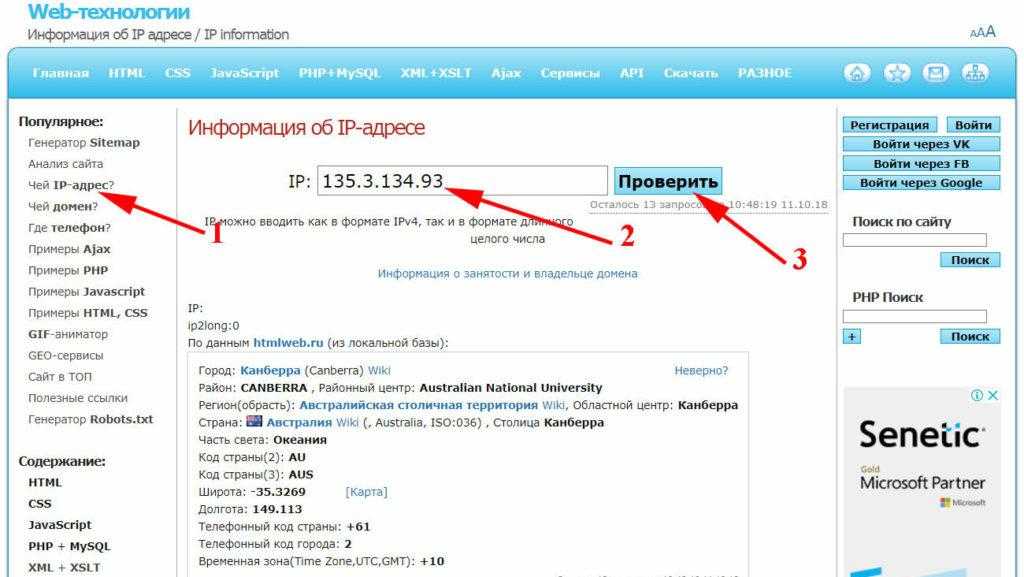 Но обратите внимание, что большинство из них будут использовать общедоступный DNS-сервер, а не локальный ваш компьютер.
Но обратите внимание, что большинство из них будут использовать общедоступный DNS-сервер, а не локальный ваш компьютер.
У меня есть это здесь, где я изменил IP-адрес в файле hosts на 1.1.1.1
И вы заметите, что если вы измените IP-адрес в файле /etc/hosts , это отразится на Chrome (не забудьте войти в Incognito / Private browser , чтобы изменения вступили в силу). ).
Здесь вы можете увидеть, что удаленный адрес изменился на тот, который был установлен в файле /etc/hosts .
Если у вас есть какие-либо вопросы, пожалуйста, дайте мне знать в комментариях ниже или свяжитесь со мной вместо этого, и я смогу помочь вам с этим.
Состояние потока в 2022 году, новая цифровая эра
15 нояб.
 2021 г.
2021 г.Как установить стандарты кода WordPress с помощью Composer на Mac
31 января 2021 г.
WooCommerce Term Meta устарел, используйте его вместо этого.
31 января 2021 г.
Перенаправить подкаталог из старого домена в новый корень домена для WordPress
17 января 2021 г.

Как подключиться по SSH к cPanel в VS Code для Mac
17 января 2021 г.
Как установить PHPCS через Composer глобально на Mac
17 января 2021 г.
WP All Import for Tribe Events with Tickets meta
4 июня 2020 г.
Динамическое изменение URL-адресов «Просмотреть все X-события» для календаря событий
18 августа 2019 г.



 Этот раздел содержит IP-адрес интересующего вас веб-сайта и информацию о хостинговой компании, предоставляющей хостинг для указанного вами веб-ресурса. В этом разделе вы также можете проверить DNS-серверы, используемые целевым веб-ресурсом.
Этот раздел содержит IP-адрес интересующего вас веб-сайта и информацию о хостинговой компании, предоставляющей хостинг для указанного вами веб-ресурса. В этом разделе вы также можете проверить DNS-серверы, используемые целевым веб-ресурсом.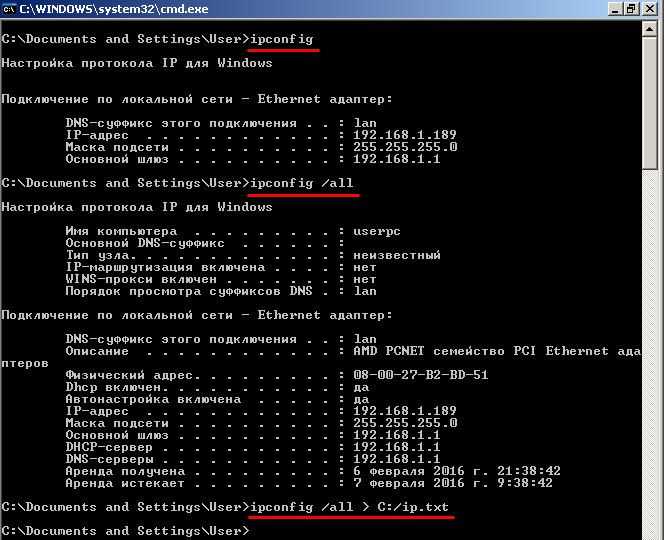 2021 г.
2021 г.
